バッチ処理の方法13
UPDF は13のPDFバッチ処理機能を提供し、変換、OCR、圧縮、結合、挿入、印刷などの作業をユーザーにとって支援します。
プロセスを実行するには、Windows デバイスで UPDF を開き、「ツール」をクリックして「バッチ PDF」の下の機能を選択します。
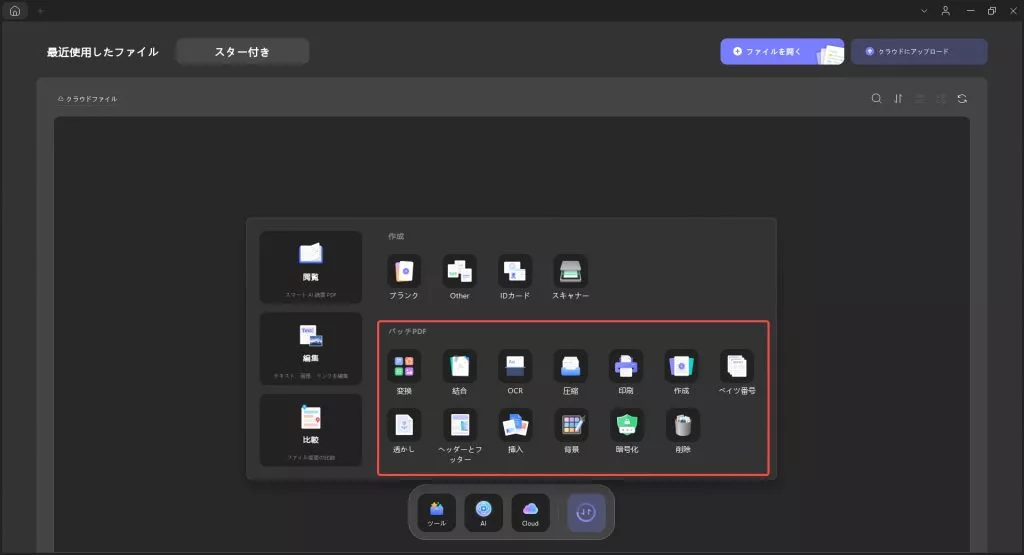
次のコンテンツでは、UPDF でこれらのバッチ ツールを使用する方法について説明します。
1. PDFバッチ処理:変換
複数の PDF ファイルを異なるファイル形式に変換したい場合は、UPDF が提供するバッチ変換機能の使用を検討してください。
「ツール」タブをクリックします。新しいウィンドウが開いたら、オプションから「変換」を選択して次に進みます。
ステップ1. ファイルを追加する
「ファイルを追加」ボタンをクリックして、プラットフォームにPDFファイルを追加する必要があります。UPDFで既に開いているファイルを追加するには、オプションの横にある矢印アイコンをクリックし、「開いているファイルを追加」を選択して続行します。フォルダが完成している場合は、ドロップダウンメニューから「フォルダを追加」オプションを選択してください。
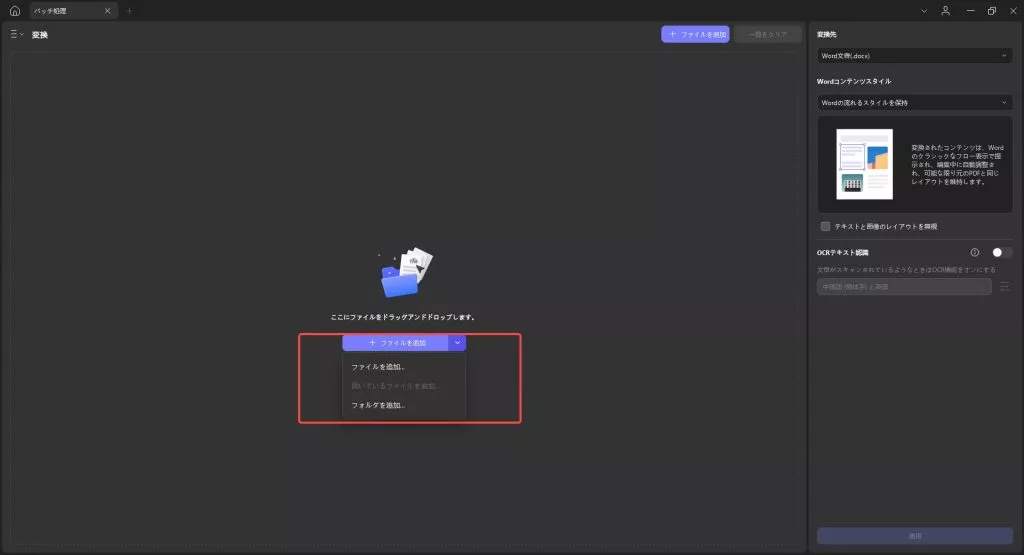
ステップ2. 出力形式を定義する
PDFファイルを追加したら、「変換」ドロップダウンメニューでファイル形式を設定します。ここでは、Word、PowerPoint、Excel、CSV、RTF、画像(BMP、JPEG、PNG、TIFF、GIF)、XML、HTMLから出力形式を選択できます。
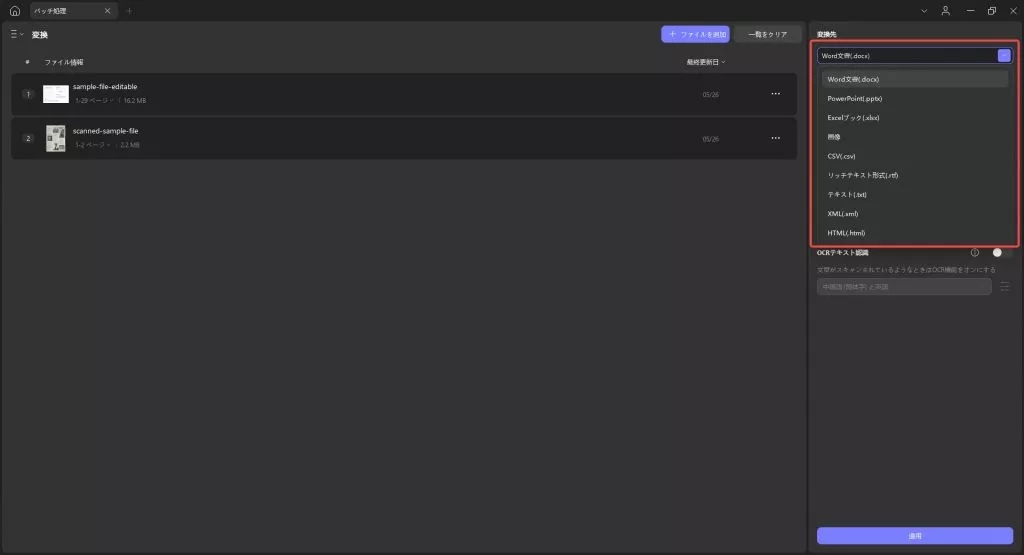
ステップ3. レイアウト設定を行う(オプション)
変換中に「OCRテキスト認識」を有効にすることもできます。これは、複数のスキャンしたPDFを編集可能なWord文書に一括変換するのに便利です。変換後、スキャンした文書内のテキストは編集可能になります。
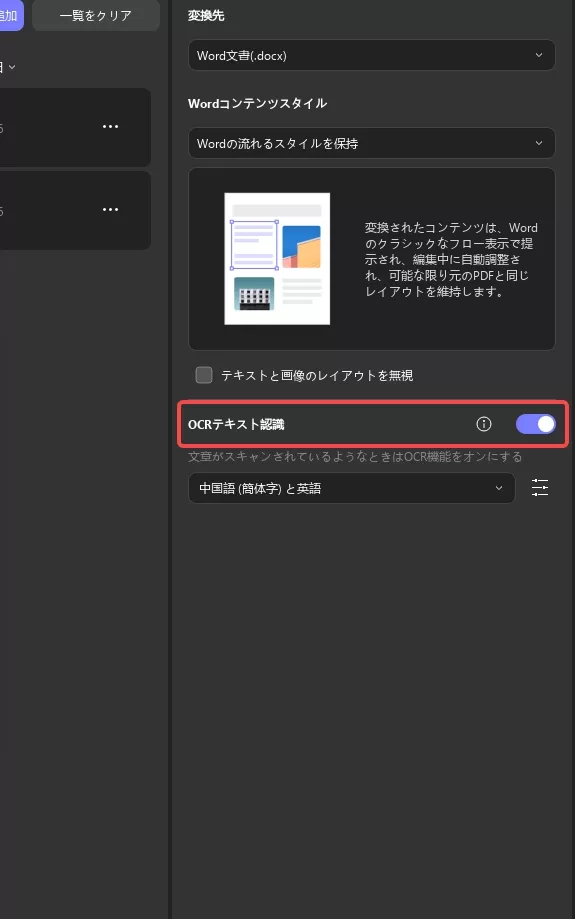
ステップ4. PDFファイルの変換を適用する
変換オプションの設定が完了したら、「適用」をクリックして処理を終了します。変換後のPDFの保存場所を設定し、「フォルダを選択」をクリックします。
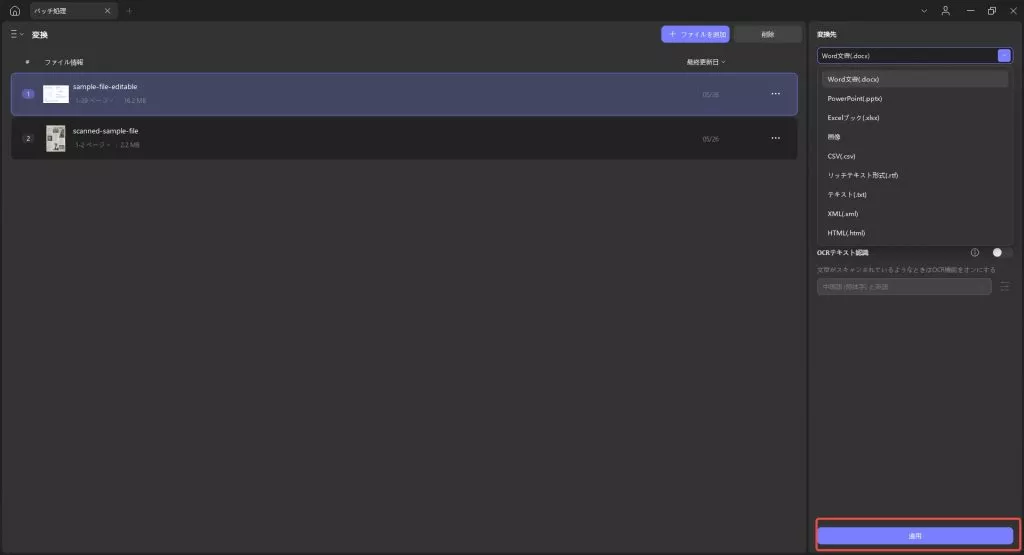
ファイルのその他の設定
- PDFのファイルの場所を確認する
バッチ変換機能でPDFファイルの特定の設定を確認したい場合は、特定のファイルに移動し、「3点」アイコンをクリックしてメニューを開きます。PDFファイルの場所を確認したい場合は、「フォルダ内を表示」を選択してください。
- ファイルを削除
不要なファイルを削除するには、対象のファイルにマウスを移動して削除アイコンを選択します。
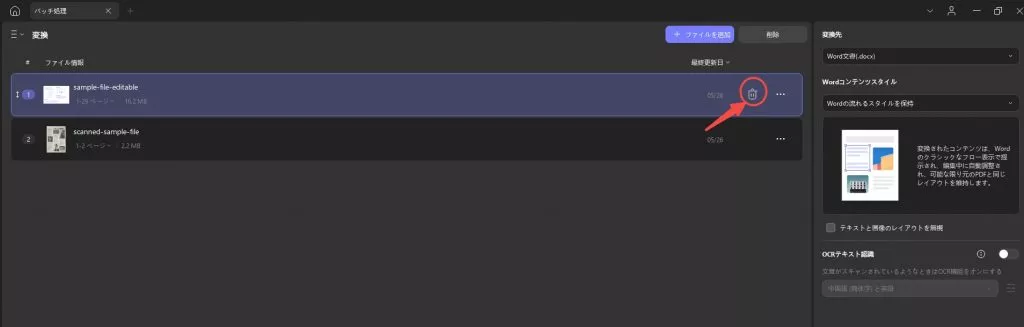
- ファイルの置換
いずれにしても、誤って間違ったファイルを追加した場合は、3 つのドットをクリックして、ポップアップ メニューから「ファイルの置換」オプションを選択できます。
- プレビュー
正しいファイルを追加したかどうかを確認したい場合は、3つの点をクリックするとプレビューオプションが表示されます。このオプションを選択すると、インポートしたドキュメントのポップアップ画面が表示され、検証できます。
- ファイル情報
特定のファイルの設定を確認するには、「ファイル情報」をクリックして、すべてのファイルの詳細を含む新しいウィンドウを開きます。
- フォルダに表示
PDF のファイルの場所を確認したい場合は、「フォルダーに表示」を選択します。
- PDFのファイル設定を確認する
特定のファイルの設定を確認するには、「ファイル設定」をクリックして、すべてのファイルの詳細を含む新しいウィンドウを開きます。
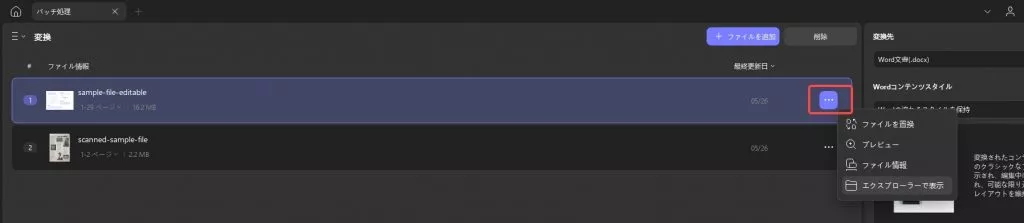
- PDFの完全なリストをクリアする
PDF ファイルのリスト全体をクリアするには、ウィンドウの上部にある「リストをクリア」ボタンを選択します。
2. PDFバッチ処理:結合
UPDFは、バッチマージ機能を使用してPDFファイルまたは画像ファイルを1つのPDFに結合する包括的な機能を提供します。適切に使用する方法については、以下のガイドラインに従ってください。
ステップ1:3行のバッチPDFをクリックします。オプションから「結合」を選択し、バッチ結合機能を有効にします。
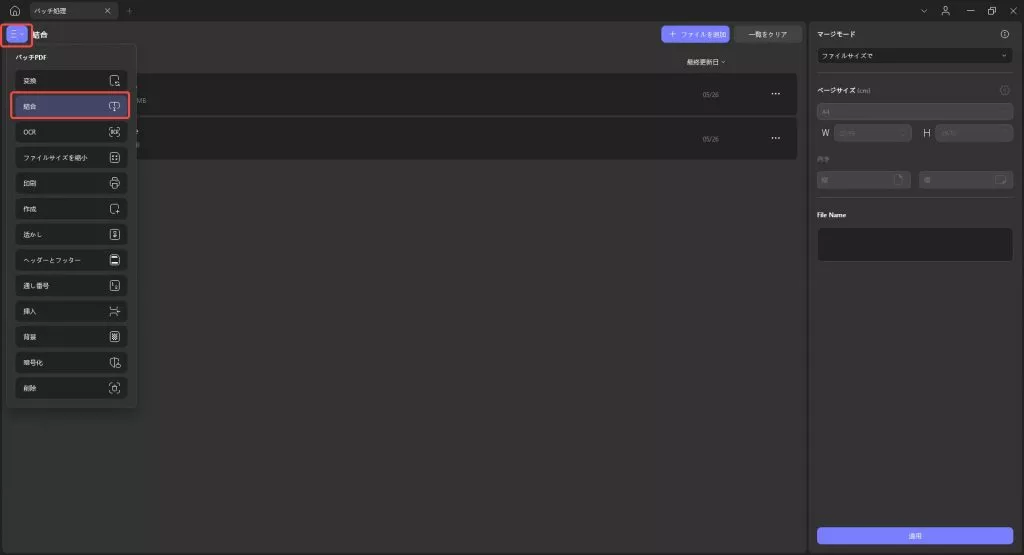
ステップ 2:「ファイルを追加」ボタンまたはその横にある矢印を使用して、ファイル、UPDF で開いているファイル、またはフォルダーを追加します。
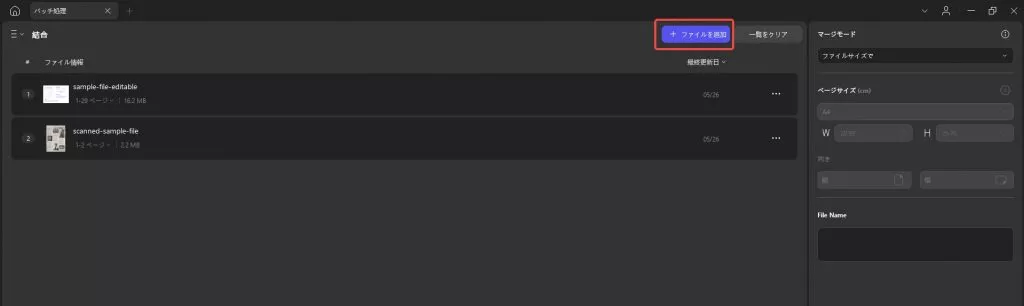
ステップ3:ファイルを追加したら、必要に応じてドラッグ&ドロップで位置を変更します。「適用」をクリックして出力ファイルの保存場所を指定し、「保存」をクリックして処理を実行します。
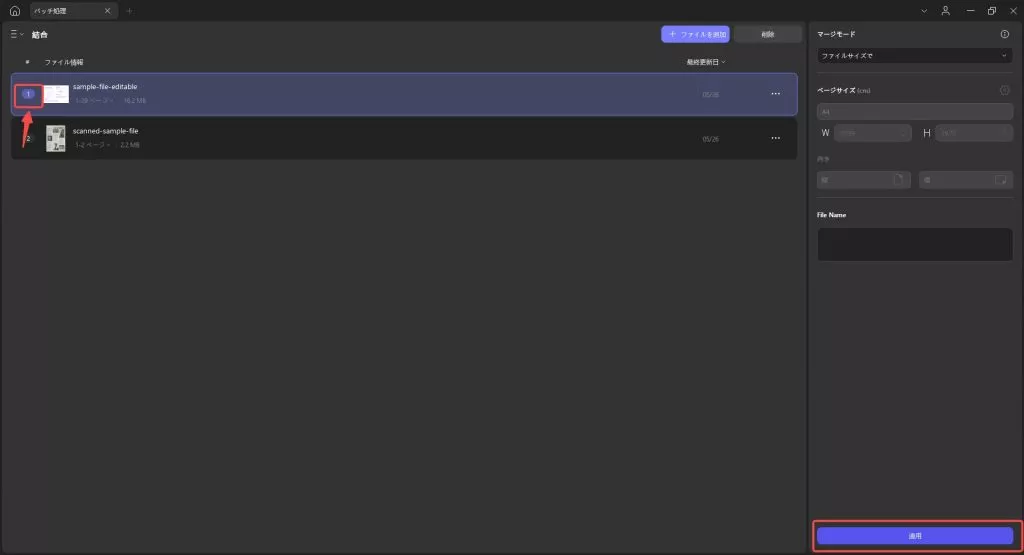
3. PDFバッチ処理:OCR
スキャンした PDF ファイルが複数あり、編集可能な形式に変換したい場合は、バッチ OCR 機能を使用できます。
3行の「バッチPDF」をクリックし、今回は「 OCR」を選択します。「ファイルを追加」をクリックしてスキャンしたすべてのPDFファイルを選択し、必要に応じて「編集可能なPDF」、「テキストと画像のみ」、「検索可能なPDFのみ」のいずれかを選択し、文書の言語を選択して「適用」をクリックすると、編集不可のPDFファイルが編集可能または検索可能なPDFファイルに一括変換されます。
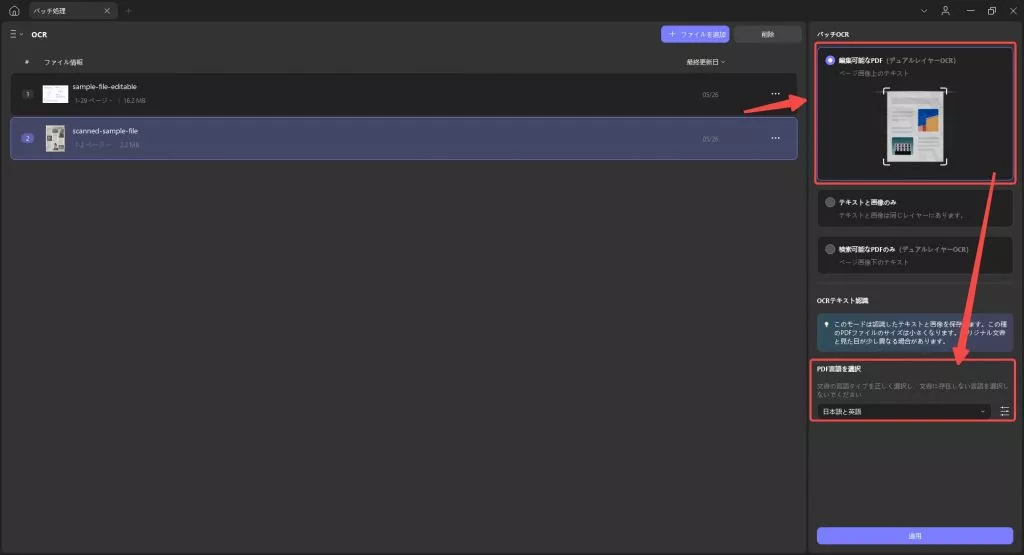
4. バッチ圧縮
大きなファイルがたくさんあり、それらを一度に圧縮して共有またはアップロードしたいですか? このガイドに従ってください。
今度は「OCR」を選択し、「ファイルを追加」をクリックしてコンピューター上のPDFファイルをアップロードし、「最大品質」をクリックして必要な品質を選択し、「保存」をクリックしてから「適用」をクリックします。
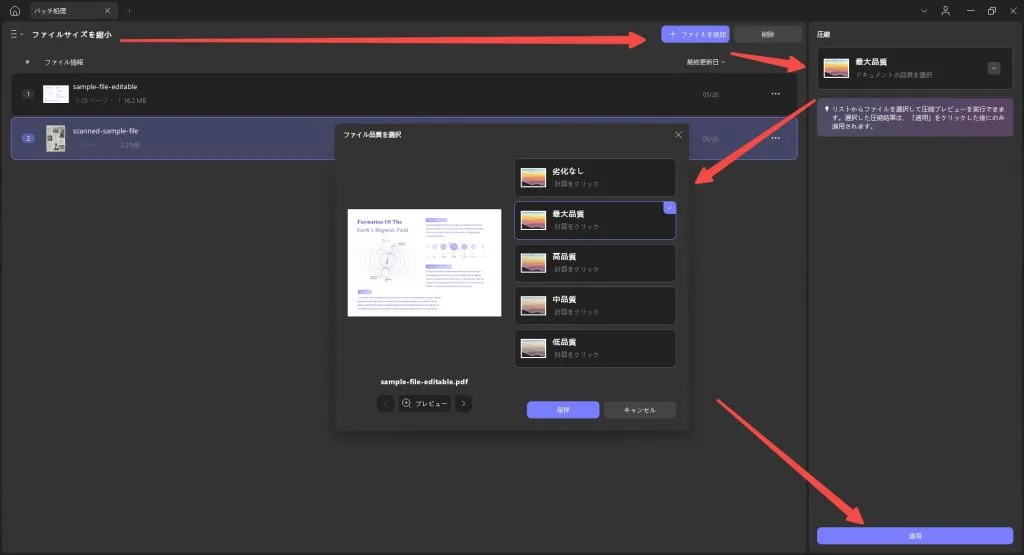
バッチ結合・OCR・圧縮については、こちらのビデオに参照することもできます。視覚的に体験したい方はこちらをご視聴ください。
5. バッチ挿入
バッチ挿入機能を使えば、必要なPDFファイルをまとめて1つのファイルに挿入することができます。UPDFでこれを行う方法については、以下をご覧ください。
ステップ1. 3行のバッチPDFをクリックします。オプションから「挿入」を選択し、バッチ挿入機能を有効にします。
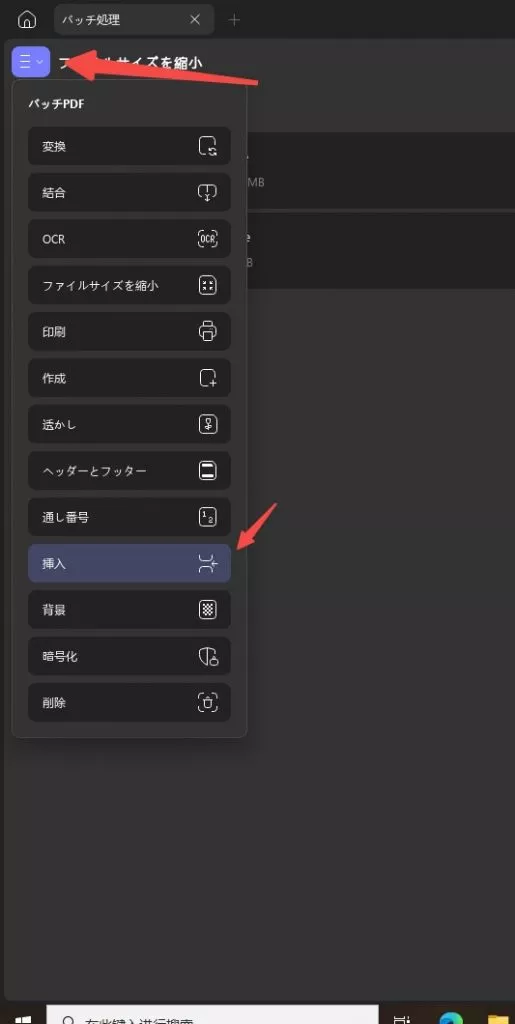
ステップ 2:「ファイルを追加」または矢印をクリックして、PDF ファイル、開いているファイル、またはフォルダーをプラットフォームにインポートします。
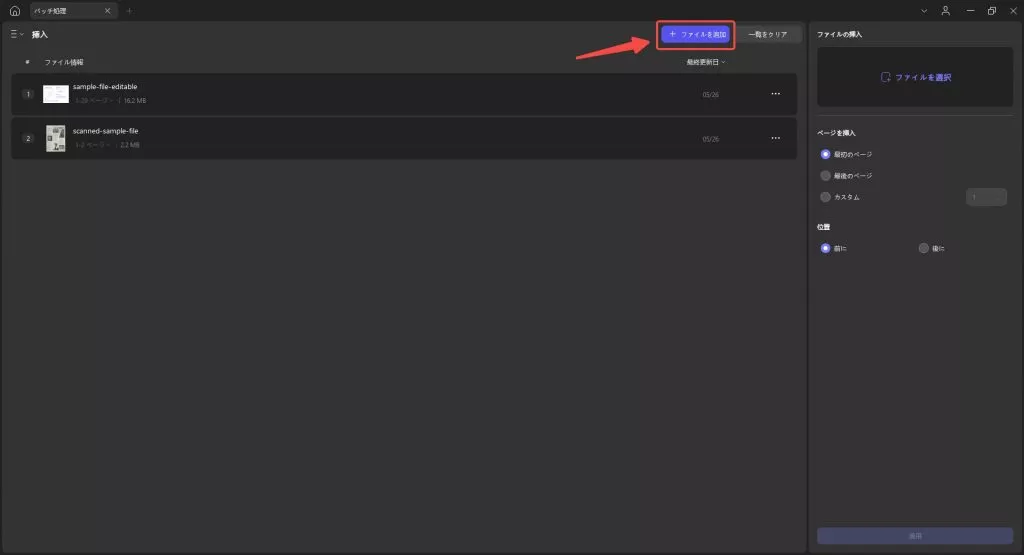
ステップ3:インポートしたすべてのPDFに特定のファイルを追加するには、「ファイルを挿入」タブでファイルを参照します。「場所」を指定して「適用」をクリックし、必要な変更を加えます。すべてのファイルを保存する場所を選択し、「保存」をクリックして実行します。
これに加えて、最初のページ、最後のページ、カスタム(ページ番号を手動で入力)としてページを追加できるページの挿入セクションも用意されています。

6. バッチ印刷
PDF ドキュメントのコレクションをお持ちの場合は、UPDF はバッチ印刷という形で進歩的なツールを提供します。
3行のバッチPDFをクリックします。リストから印刷オプションを選択し続けると、バッチ印刷機能が有効になります。
ステップ1. バッチ印刷セクションにファイルをインポートする
プラットフォーム内でファイルを追加するには、「ファイルを追加」ボタンをクリックし、印刷が必要なすべてのドキュメントを参照します。次に、このオプションの横にある矢印アイコンをタップし、「開いているファイルを追加」を選択して、UPDFで開いているすべてのファイルをインポートすることもできます。UPDFにフォルダ全体を追加する場合は、「フォルダを追加」ボタンを使用してください。
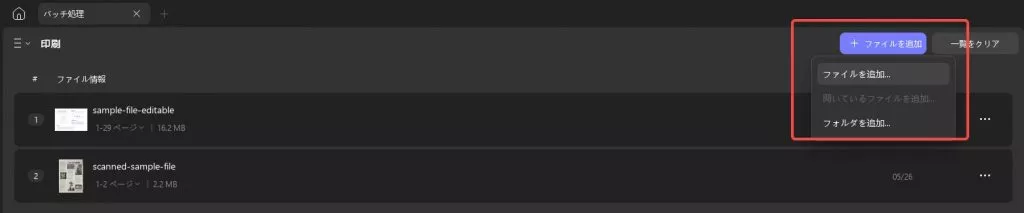
ステップ2. バッチ印刷の設定
必要に応じて、ページサイズに合わせる、1枚のシートに複数ページ印刷、ポスターとして印刷、小冊子として印刷など、さまざまな印刷プリセットを選択できます。印刷ボタンを押してください。
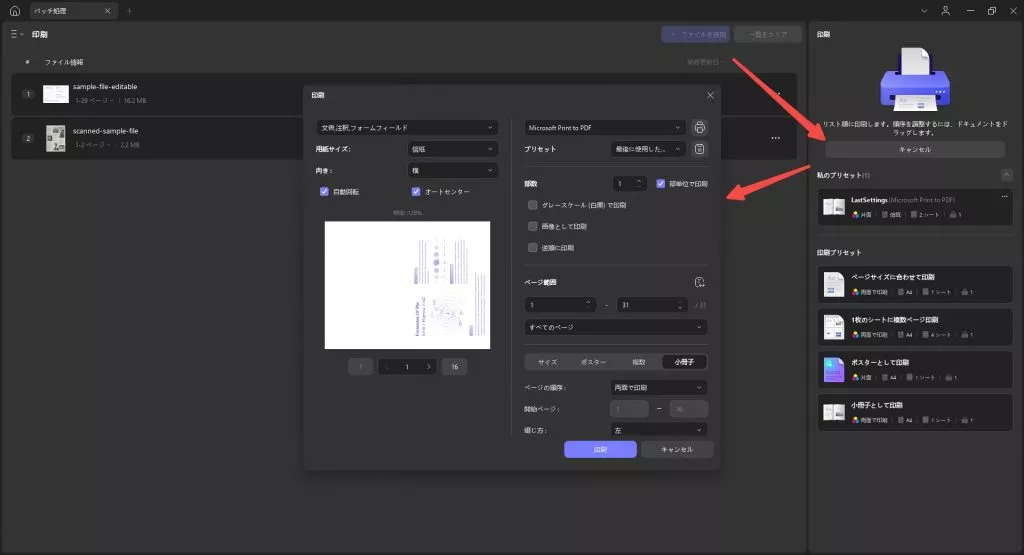
バッチ挿入・印刷については、こちらのビデオに参照することもできます。
7. バッチ暗号化
ドキュメント一式を保護するために PDF ファイルに暗号化やパスワードをかけたい場合は、UPDFが提供するバッチ暗号化オプションを検討し、またはこちらの動画をご覧ください。
ツール機能からバッチPDF を開いたら、左側の3本線アイコンをクリックします。次に、リストから「暗号化」オプションを選択して、バッチ暗号化機能を選択します。
ステップ1. 暗号化するファイルをインポートする
「ファイルを追加」ボタンをクリックして、暗号化したいPDFファイルをインポートします。UPDFで既に開いているPDFファイルをインポートする場合は、矢印アイコンを選択し、「開いているファイルを追加」ボタンを選択してください。PDF暗号化用のフォルダ全体を追加する場合は、「フォルダを追加」を選択してください。
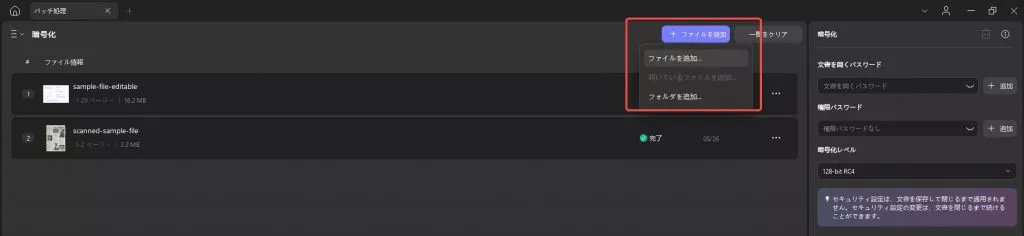
ステップ2. バッチ暗号化にパスワードを設定する
- 文書を開くパスワードを設定する
右側のパネルにある「文書を開くパスワード」から、「+追加」ボタンをクリックして、希望のパスワードを追加します。 「+追加」 ボタンをクリックすると、ポップアップメニューが表示され、パスワードなしと確認用のパスワードを追加できます。最後 に「保存」ボタンを押して設定を完了します。
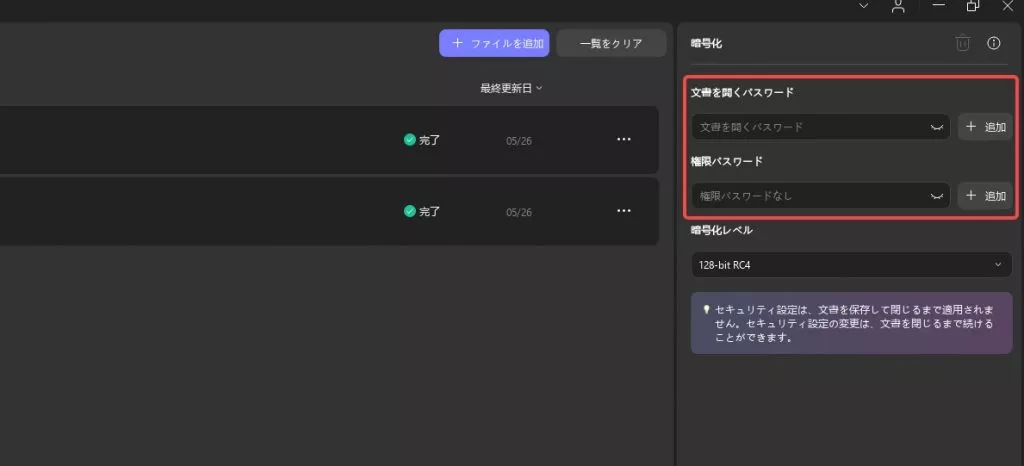
- 権限パスワードの設定
PDFファイルにパスワードを追加します。「確認パスワード」セクションに選択したパスワードを再度入力して、パスワードを確認してください。
- その他のオプション
その後、[その他のオプション] の[印刷の許可]および[変更の許可]セクションで、保護されたドキュメントの印刷または編集を許可するかどうかを選択できます。
- 編集を有効にする
必要に応じて、「テキスト、画像、その他のコンテンツのコピーを有効にする」をオンにすることもできます。すべての変更が完了したら、「保存」ボタンをクリックしてパスワードを適用してください。
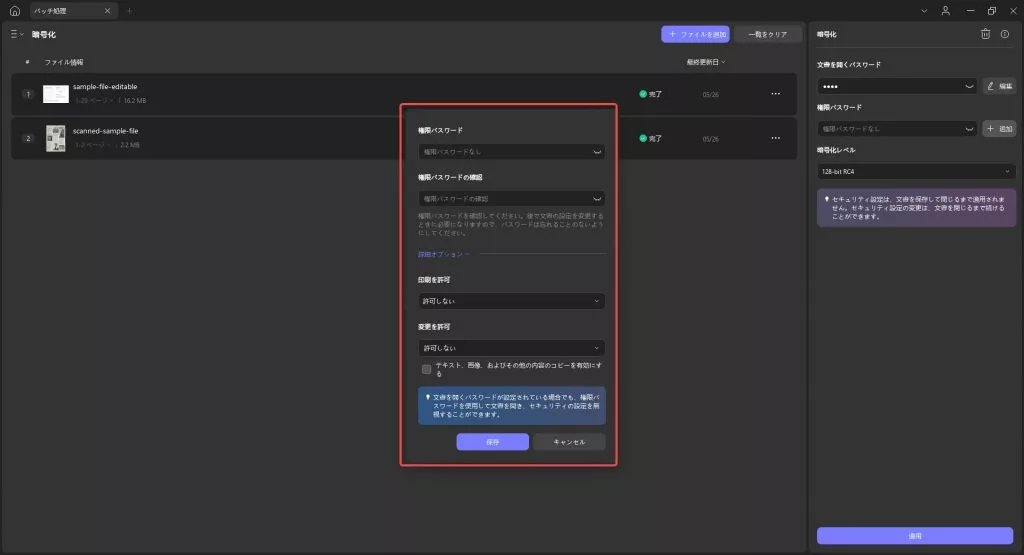
8. 通し番号
複数のファイルに通し番号を追加するタスクを受け取ったとき、一つ一つ手作業で処理するのは大変だろうと考えたことはありませんか?UPDFを使えば、複数のファイルに同時に通し番号を追加する手間を省くことができます。UPDFを起動し、「ツール」オプションをクリックして、「PDFの一括処理」セクションで「通し番号」を選択するだけです。
次に何をするかを知るには、以下の内容をご覧ください。
ステップ 1:該当するボタンを押してファイルを追加するか、ドロップダウンメニューから「フォルダーの追加」オプションを選択してフォルダーを追加することもできます。
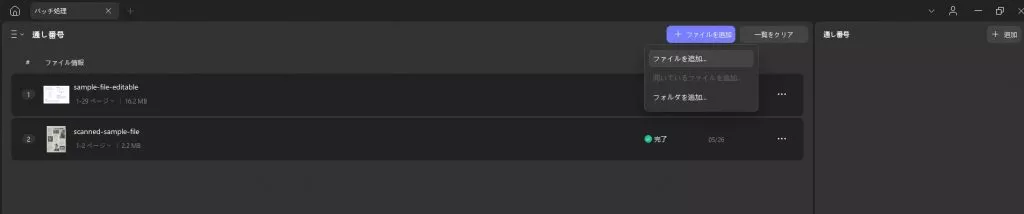
ヒント
ステップ2.お好みに合わせて設定を調整します。右側のパネルにある「作成」ボタンをクリックすると、以下のパラメータを設定できます。
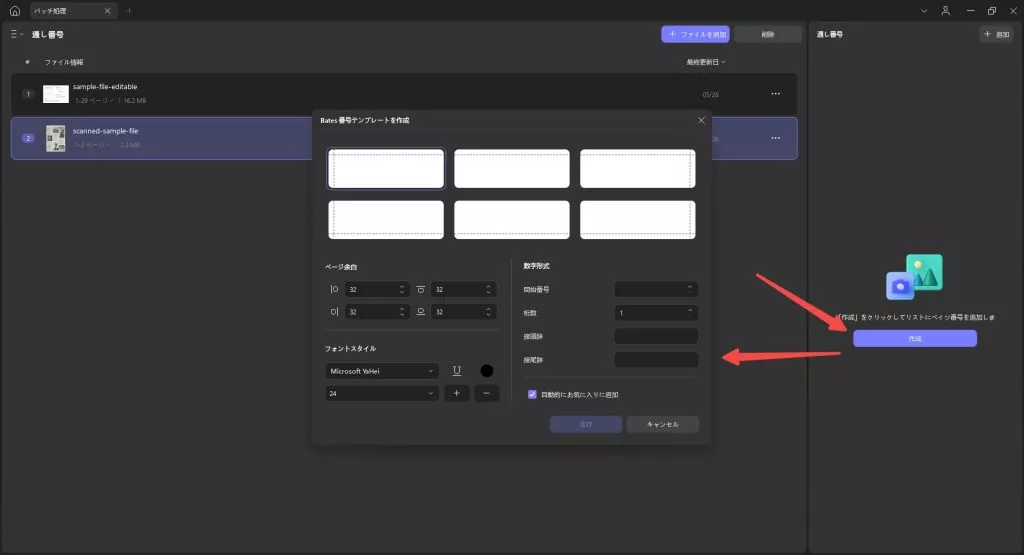
- 位置:利用可能な 6 つのオプションから選択します。
- 開始番号形式:通し番号を開始する位置から番号を挿入します。
- 桁 数:ページ数の多い文書の通し番号をマークするための桁数を選択します。
- プレフィックス:プレフィックスを追加する場合は含めます。
- サフィックス:必要に応じてサフィックスを含めます。
- フォントスタイル: Arial、Microsoft YaHeiなど、豊富なフォントスタイルからお選びいただけます。テキストに下線を付けたり、フォントの色を変更したりすることもできます。
- フォントサイズ:様々なフォントサイズオプションから選択できます。プラスとマイナスのアイコンを使って、さらに細かく調整することもできます。
- ページパディング:余白のあるコンテンツ間のスペースを設定します。
- 自動的にスター付きに追加:変更を保存するには、「自動的にお気に入りに追加」ボタンを有効にして、後で他のドキュメントに使用できます。
- 変更を保存:すべてのパラメータを設定したら、「保存」ボタンを押します。
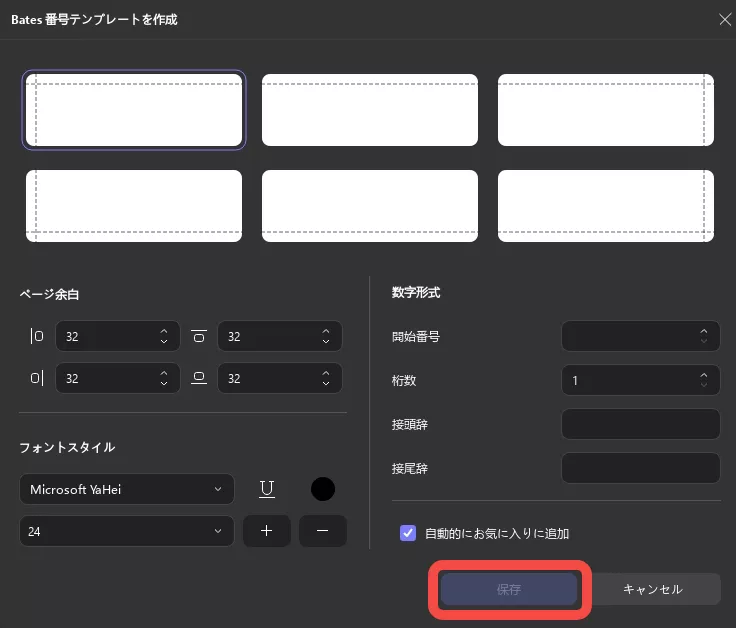
ステップ 3.「リストへのドキュメントの連続追加」を有効にし、必要に応じてドキュメントを 1 つの PDF に結合するチェックボックスをオンにして、もう一度「適用」ボタンをクリックして続行します。
これ以外にも、「リスト内のドキュメントの個別追加」、「通し番号の逆順序」、「通し番号はアプリケーションページでのみ増加します」などのオプションが表示されます。
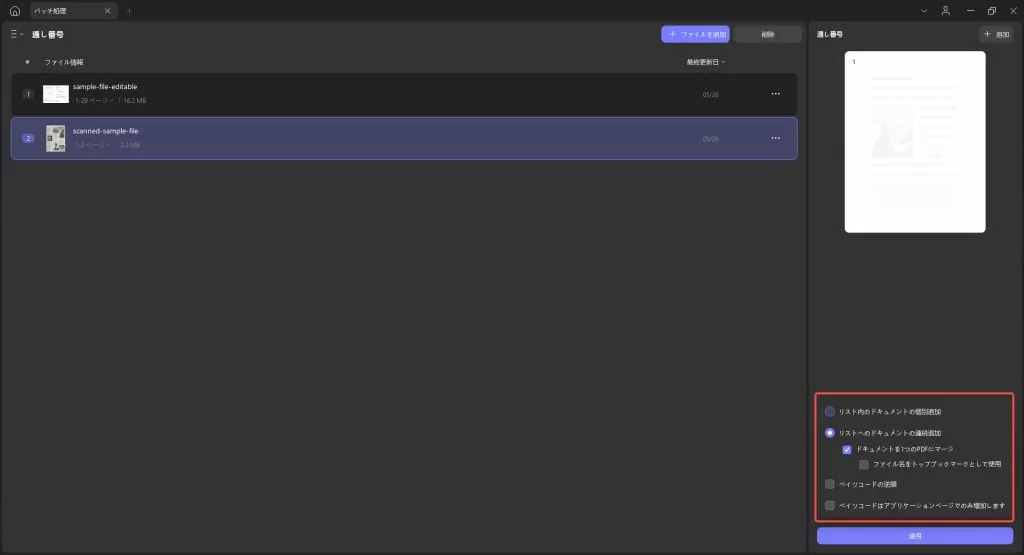
9. バッチ作成
UPDF for Windowsでは、一括PDF作成機能もご利用いただけます。この機能を使えば、複数のPDFを作成できます。「3本線」をクリックして作成オプションを選択してください。
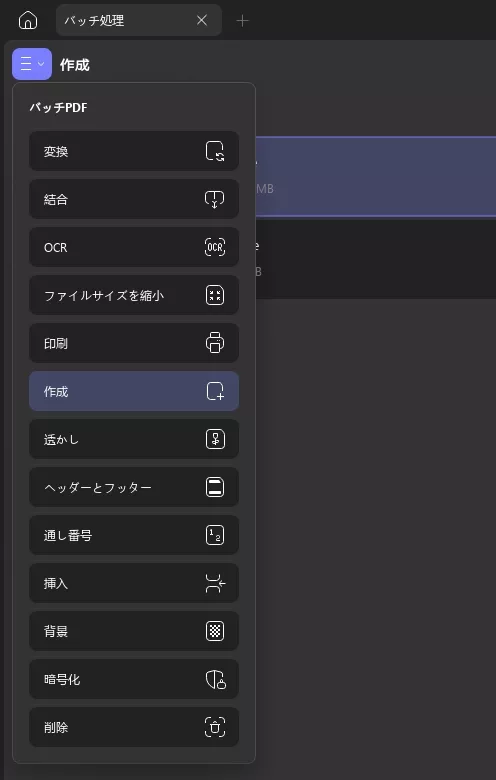
ステップ1:ドラッグ&ドロップ機能を使ってファイルを追加するか、「ファイルを追加」ボタンをクリックしてデバイスから手動で追加します。また、「ファイルを追加」ボタンのドロップダウンメニューを開き、「フォルダを追加」を選択してフォルダを追加することもできます。
ヒント
また、UPDFでは、異なる形式の複数のファイルを同時に選択してPDFを作成できます。選択できる形式には、画像、Word、Excel、PowerPoint、Visio、CAJファイルなどがあります。
ステップ2.右側のパネルからドキュメントをさらに編集できます
設定を適用:下部の 「適用」ボタンをクリックしてPDF を生成します。
作成モードを選択:すべてのファイルを1つのPDFに結合する場合は「1つのPDFとして」を選択します。ファイルを分割する場合は「複数のPDFとして」を選択します。
ファイルの並べ替え:ドロップダウン メニューを使用して、ファイルを並べ替えます (ファイルサイズ順やその他の利用可能なオプションなど)。
ページ サイズの設定:ページサイズ(デフォルトは A4)を確認するか、歯車アイコンをクリックして寸法をカスタマイズします。
寸法の調整: 必要に応じて、幅 (W)と高さ (H) をセンチメートル単位で手動で設定します。
向きを選択:縦または横(編集可能な場合)を選択します。
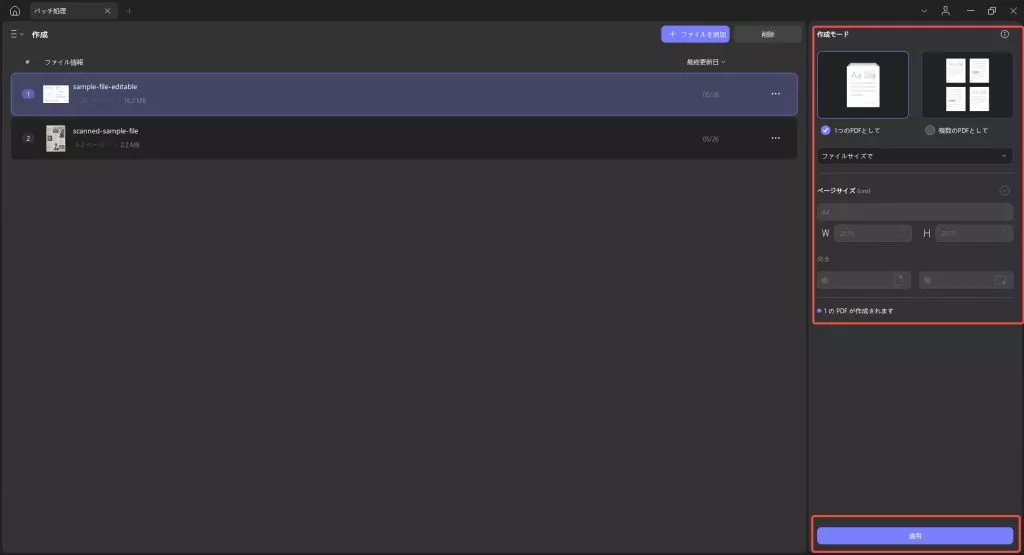
ステップ 3:複数の PDF ファイルを作成する場合、UPDF では PDF ファイルを保存するフォルダーを選択するように求められます。
ステップ 4:ファイルが保存されると、別のタブで開き、さらに編集できるようになります。
10. バッチ透かし
複数の PDF ファイルに透かしを追加したいですか? Windows に UPDF をダウンロードし、以下のガイドに従ってください。
ステップ 1. ここで「透かし」に切り替え、「ファイルの追加」をクリックして PDF ファイルをアップロードし、「作成」をクリックして「テキスト透かし」または「ファイル透かし」を選択します。
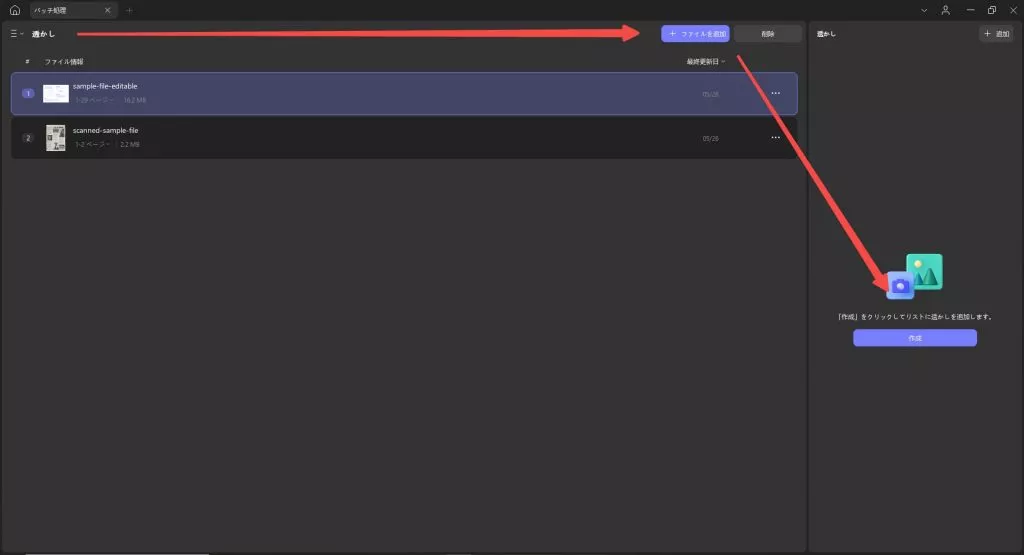
ステップ2. ポップアップウィンドウで透かしを入力し、レイアウトとして「単一」または「マス目」を選択し、テキストのフォント、色、不透明度などの設定を行います。最後に「保存」と「適用」をクリックします。
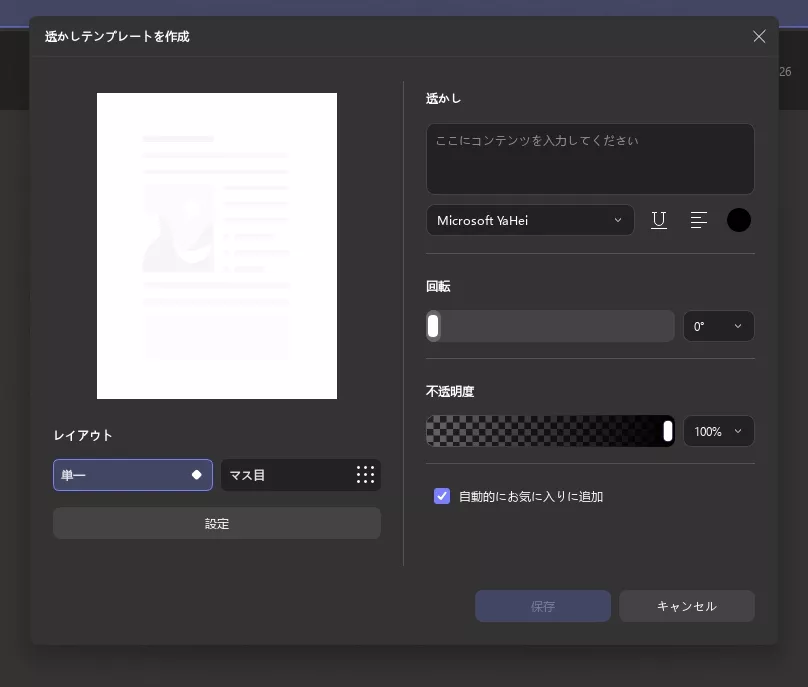
11. バッチヘッダー・フッター
PDFファイルにヘッダーとフッターを一括で追加することもできます。手順も簡単です。「ヘッダーとフッター」「ファイルを追加」「作成」と進み、「ページ番号」「テキスト」「日付」「画像」のいずれかを選択し、位置、スタイル、フォーマットをカスタマイズして「保存」「適用」をクリックするだけです。
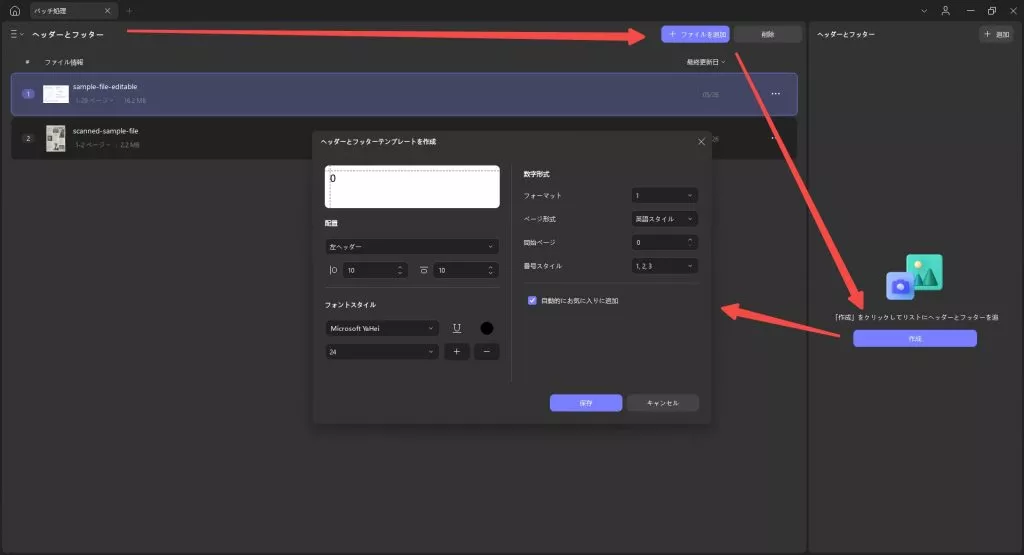
透かしとヘッダー・フッターのバッチ処理については、こちらの動画をご覧ください。
12. バッチ背景
さまざまな PDF ファイルに背景を追加するには、「背景」、「ファイルの追加」、「作成」の順に進み、サイズや不透明度などを変更して背景をカスタマイズし、「保存」と「適用」をクリックします。
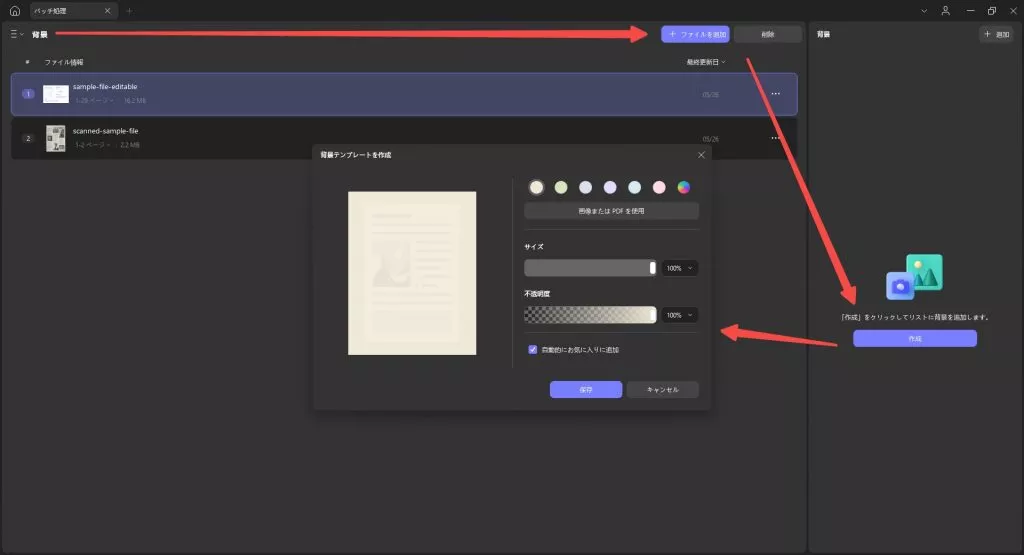
13. バッチ削除
Windows 上の UPDF では、透かし、背景、ヘッダーとフッター、通し番号、テキストマークアップ、測定、署名とスタンプ、表示と印刷、デジタル署名をすべて一括削除することもできます。
今回は「削除」をクリックし、「ファイルの追加」をクリックして必要なファイルをアップロードし、削除する要素を選択して、「適用」をクリックしてすべてを削除します。
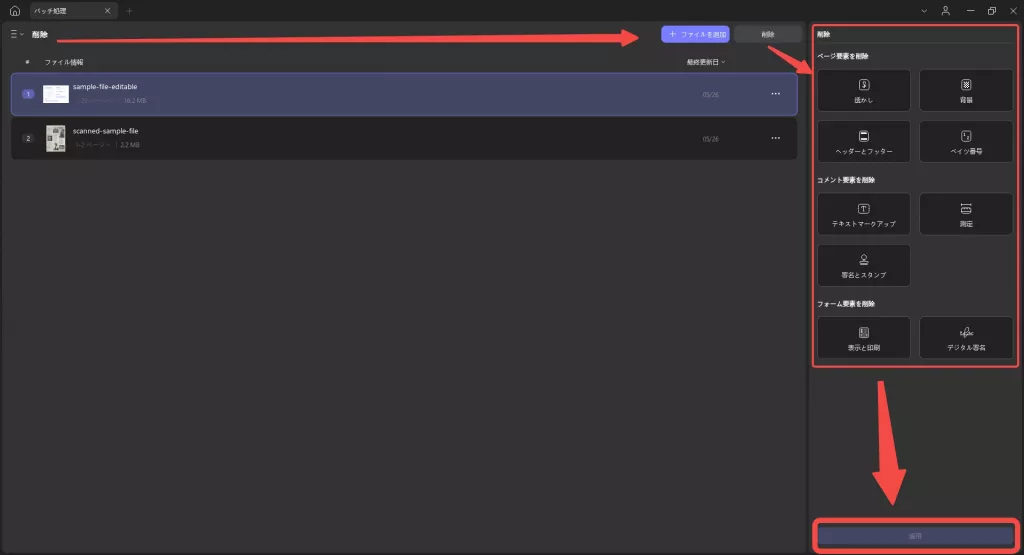
背景と削除のバッチ処理については、こちらの動画をご覧ください。
 UPDF
UPDF
 Windows版UPDF
Windows版UPDF Mac版UPDF
Mac版UPDF iPhone/iPad版UPDF
iPhone/iPad版UPDF Android版UPDF
Android版UPDF UPDF AI オンライン
UPDF AI オンライン UPDF Sign
UPDF Sign PDF編集
PDF編集 PDF注釈付け
PDF注釈付け PDF作成
PDF作成 PDFフォーム
PDFフォーム リンクの編集
リンクの編集 PDF変換
PDF変換 OCR機能
OCR機能 PDFからWordへ
PDFからWordへ PDFから画像へ
PDFから画像へ PDFからExcelへ
PDFからExcelへ PDFのページ整理
PDFのページ整理 PDF結合
PDF結合 PDF分割
PDF分割 ページのトリミング
ページのトリミング ページの回転
ページの回転 PDF保護
PDF保護 PDF署名
PDF署名 PDFの墨消し
PDFの墨消し PDFサニタイズ
PDFサニタイズ セキュリティ解除
セキュリティ解除 PDF閲覧
PDF閲覧 UPDF クラウド
UPDF クラウド PDF圧縮
PDF圧縮 PDF印刷
PDF印刷 PDFのバッチ処理
PDFのバッチ処理 UPDF AIについて
UPDF AIについて UPDF AIソリューション
UPDF AIソリューション AIユーザーガイド
AIユーザーガイド UPDF AIによくある質問
UPDF AIによくある質問 PDF要約
PDF要約 PDF翻訳
PDF翻訳 PDF付きチャット
PDF付きチャット AIでチャット
AIでチャット 画像付きチャット
画像付きチャット PDFからマインドマップへの変換
PDFからマインドマップへの変換 PDF説明
PDF説明 学術研究
学術研究 論文検索
論文検索 AI校正ツール
AI校正ツール AIライター
AIライター AI宿題ヘルパー
AI宿題ヘルパー AIクイズメーカー
AIクイズメーカー AI数学ソルバー
AI数学ソルバー PDFからWordへ
PDFからWordへ PDFからExcelへ
PDFからExcelへ PDFからPowerPointへ
PDFからPowerPointへ ユーザーガイド
ユーザーガイド UPDFを使いこなすヒント
UPDFを使いこなすヒント よくあるご質問
よくあるご質問 UPDF レビュー
UPDF レビュー ダウンロードセンター
ダウンロードセンター ブログ
ブログ ニュースルーム
ニュースルーム 技術仕様
技術仕様 更新情報
更新情報 UPDF vs. Adobe Acrobat
UPDF vs. Adobe Acrobat UPDF vs. Foxit
UPDF vs. Foxit UPDF vs. PDF Expert
UPDF vs. PDF Expert